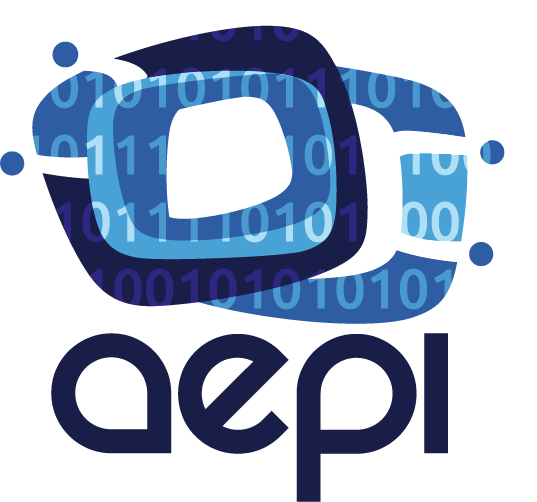Hola coders!
El artículo de hoy lo vamos a dedicar a la instalación y configuración de virtualenv, del framework Django, a la creación de un ambiente de trabajo junto con un proyecto Django y a como abrir el proyecto creado correctamente desde PyCharm para evitar problemas de rutas con el entorno virtual.
Si lo que quieres e convertirte en un pro de python y Django, te dejo el enlace a nuestras formaciones profesionales:
Curso profesional de Python: https://asociacionaepi.es/curso-profesional-de-python/
Curso profesional de Django: https://asociacionaepi.es/curso-profesional-de-django/
Si te has encontrado con multiples problemas a la hora de establecer un ambiente virtual de desarrollo, estás en el sitio correcto, te voy a guiar paso a paso para que esos problemas sean historia antigua!
Este proyecto está realizado en un ordenador Mac, sin embargo no deberías tener ningún problema de realizar lo mismo en un entorno Linux, vale, ¿y si tengo windows? si es tu caso, cosa que no te recomiendo, ya que lo ideal para python y Django es programar sobre Linux o Mac, puedes descargarte el Git Bash desde este enlace https://gitforwindows.org/
La instalación de Git Bash nos permite tener una terminal de Linux, la cual funciona muy bien con la que trabajar en Windows y así poder seguir con este tutorial. Tambien vas a necesitar tener instalado PyCharm en su versión Community, sin embargo te aconsejo encarecidamente que si tu idea es trabajar a full con Django, adquieras la versión Professional, ya que tiene una integración con Django perfecta.
Vale ya tenemos instalado lo necesario, vamos a proceder a la instalación de virtualenv, para ello debemos seguir una seria de pasos para asegurarnos el éxito:
PASO 1 – INSTALAR HOMEBREW
Para instalar Homebrew, el cual es uno de los mejores administradores de paquetes para Mac, abrimos una terminal y escribimos:
ruby -e "$(curl -fsSL https://raw.githubusercontent.com/Homebrew/install/master/install)"
PASO 2 – INSTALAR PIP USANDO HOMEBREW
El uso de Homebrew para instalar Python instalará las últimas versiones de Python, pip y Setuptools, para ello escribe en la terminal lo siguiente:
brew install python
PASO 3 – INSTALAR VIRTUALENV
Lo siguiente que debemos hacer realizar la instalación de virtualenv para poder trabajar con entornos virtuales, para ello escribe en la terminal:
pip install virtualenv
PASO 4 – CREANDO Y ACTIVANDO EL AMBIENTE VIRTUAL
Ahora vamos a crear nuestro ambiente virtual para poder realizar posteriormente una instalación de Django, para ello, lo primero que debemos hacer es crear una carpeta, por ejemplo en nuestro escritorio o donde mejor te venga a la cual llamaremos proyecto, esta carpeta contendrá nuestro ambiente virtual y el proyecto de Django que crearemos posteriormente.
A continuación abrimos una terminal y nos posicionamos dentro de la carpeta que hemos creado y escribimos lo siguiente en nuestra terminal:
virtualenv venvEste comando nos creará una carpeta llamada venv, la cual contendrá nuestro ambiente de desarrollo virtual, lo siguiente es activar el ambiente virtual, este paso es muy importante, ya que si no se activa antes, la instalación de Django no se hará correctamente, para ello escribe en la terminal:
source venv/bin/activateAl hacer esto notarás que en la parte de la izquierda de nuestra terminal aparece la palabra venv entre paréntesis.
PASO 5 – INSTALANDO DJANGO Y CREANDO NUESTRO PROYECTO
Estamos casi a punto de terminar, ahora nos toca el turno de instalar Django para ello volvemos a nuestra terminal y escribimos:
pip install djangoEste comando nos instalará la última versión de Django, nos queda crear nuestro proyecto Django, para ello escribimos en la terminal:
django-admin startproject mi-proyecto .El comando anterior nos creará un proyecto de Django llamado mi-proyecto, lo ultimo que nos queda es abrir este proyecto en nuestro IDE favorito PyCharm, para ello pulsamos sobre Open y seleccionamos toda la carpeta proyecto, es muy importante que no selecciones únicamente la carpeta de nuestro proyecto Django, con esto conseguiremos que PyCharm detecte el entorno virtual y no tengamos ningún problema 😊.
Y eso es todo amigos! recuerda compartir este artículo si te ha gustado!!